筆記本電腦連接無線打印機(jī)的操作步驟
更新日期:2024-03-20 17:04:48
來源:轉(zhuǎn)載
無線網(wǎng)絡(luò)技術(shù)的發(fā)展,使我們可以擺脫復(fù)雜的線路連接。如果想要在筆記本電腦上連接打印機(jī)來打印文件的話,不妨試試使用無線打印機(jī),去掉線路的牽絆,會(huì)給我們帶來更多的便利。接下來由系統(tǒng)小編詳細(xì)介紹一下筆記本電腦連接無線打印機(jī)的操作步驟。
1、先安裝打印機(jī)驅(qū)動(dòng)程序,可以放入打印機(jī)自帶的驅(qū)動(dòng)光盤,根據(jù)提示一步步完成驅(qū)動(dòng)的安裝;

2、打開控制面板——設(shè)備和打印機(jī);
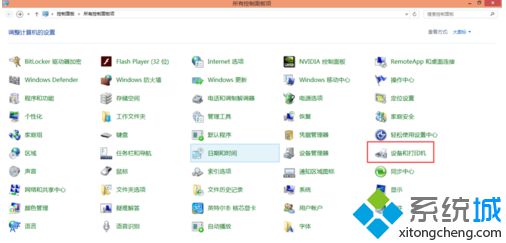
3、點(diǎn)擊窗口上方的“添加打印機(jī)”;
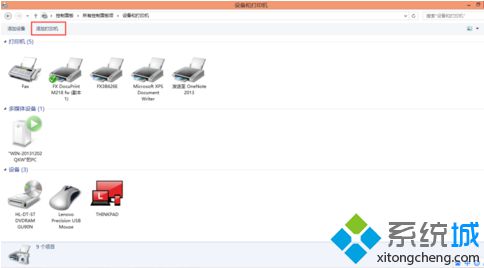
4、搜索同一網(wǎng)絡(luò)內(nèi)所有可用的打印機(jī),選擇要添加的打印機(jī)的名稱,然后點(diǎn)擊下一步,如果搜索不到可以點(diǎn)擊“我需要的打印機(jī)不在列表中”,然后輸入打印機(jī)的IP地址手動(dòng)添加;
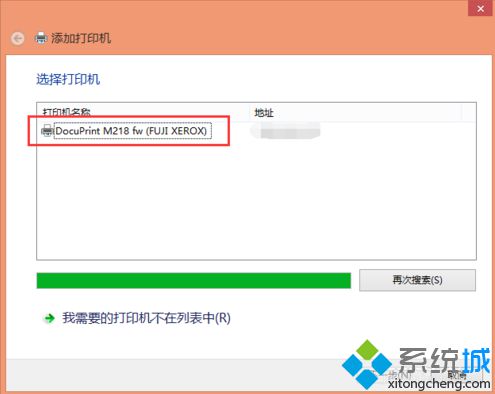
5、因已安裝過驅(qū)動(dòng)程序,直接按照打印機(jī)的型號(hào)進(jìn)行選擇即可,然后點(diǎn)擊下一步,選擇“使用當(dāng)前已安裝的驅(qū)動(dòng)程序”,輸入打印機(jī)名稱即可。
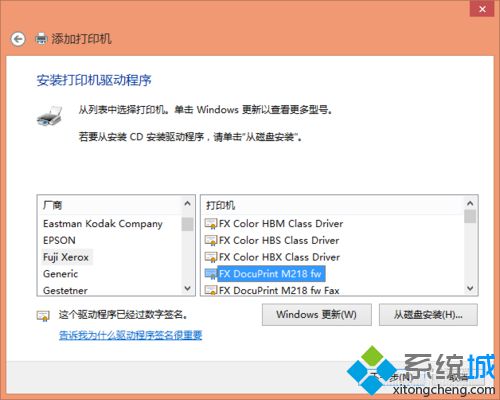
通過上述的操作步驟,就可以將筆記本連接無線打印機(jī)來打印文件。
- monterey12.1正式版無法檢測(cè)更新詳情0次
- zui13更新計(jì)劃詳細(xì)介紹0次
- 優(yōu)麒麟u盤安裝詳細(xì)教程0次
- 優(yōu)麒麟和銀河麒麟?yún)^(qū)別詳細(xì)介紹0次
- monterey屏幕鏡像使用教程0次
- monterey關(guān)閉sip教程0次
- 優(yōu)麒麟操作系統(tǒng)詳細(xì)評(píng)測(cè)0次
- monterey支持多設(shè)備互動(dòng)嗎詳情0次
- 優(yōu)麒麟中文設(shè)置教程0次
- monterey和bigsur區(qū)別詳細(xì)介紹0次
周
月












